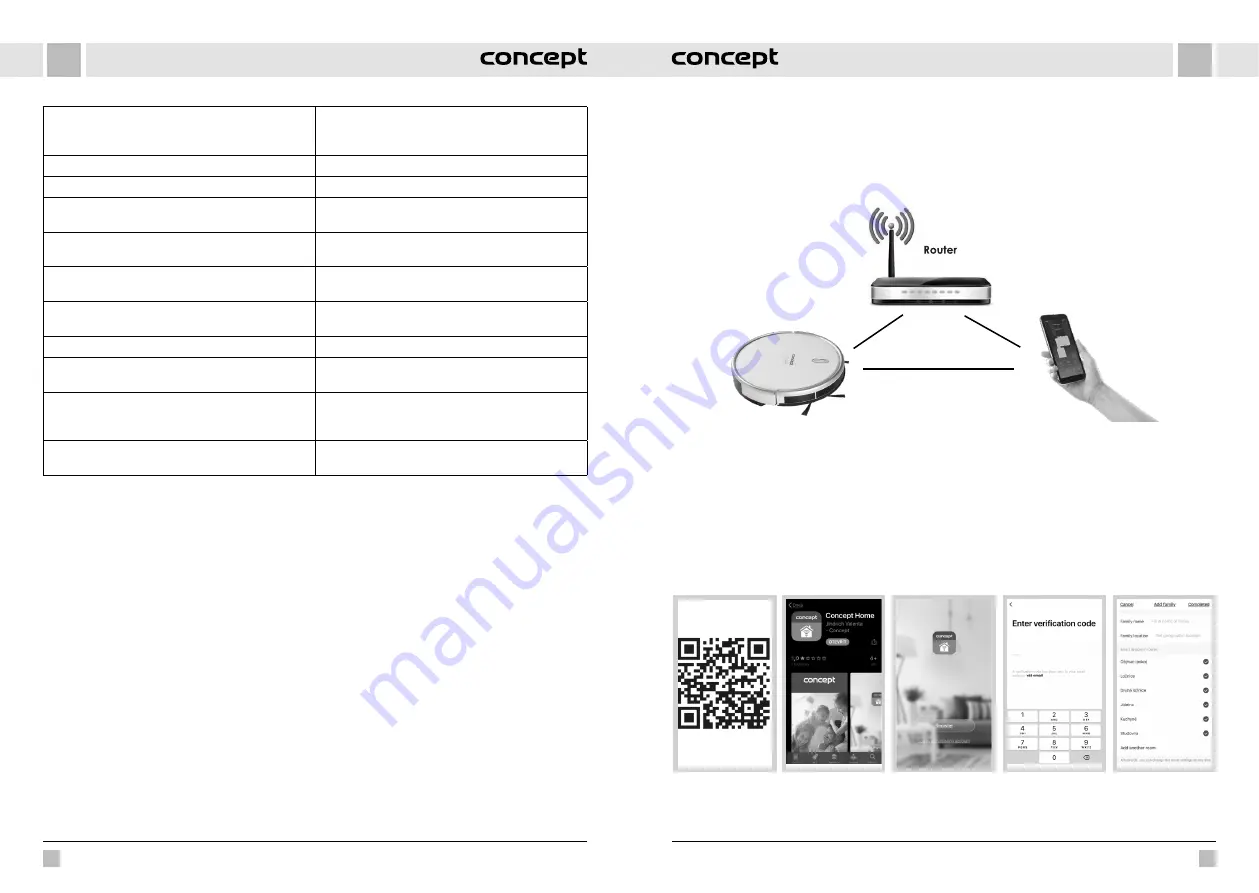
130
131
IT
IT
VR2020
VR2020
Errore 10: Dust container has been removed, please
clean the container and filter
Segnalato l’errore 9 l’utente aveva estratto il contenitore
per la raccolta della polvere e di conseguenza scatta
l’errore 10.
Errore 11: I'm stuck, please help me!
Il robot si è bloccato da qualche parte.
Errore 12: Please place me correctly!
Il robot è inclinato, è da posizionare correttamente.
Errore 13: Please check if my wheels have become
blocked somewhere
La ruota motrice è bloccata o avvolta dalle impurità.
Errore 14: Please check if the main brush has become
stuck
La spazzola principale è avvolta dalle impurità
o bloccata.
Errore 15: Please check if the side brushes have become
stuck
La spazzola laterale è avvolta dalle impurità o bloccata.
Errore 16: What's going on? Where is the docking
station?
La stazione di ricarica non è stata trovata o non
ècollegata alla rete.
Errore 17: Oh dear! Program error, please restart me
Lo stato anomalo di causa sconosciuta, riavviare il robot.
Errore 18: Error encountered initiating shutdown
Il robot avvisa l’utente e si spegne o ricarica
automaticamente.
Errore 19: Low battery, please recharge
Il livello dell’accumulatore è troppo basso, il robot non si
trova nella stazione (il livello di ricarica dell’accumulatore
è inferiore al 10 %).
Errore 20: To shut me down, please place me away from
the docking station
Durante la ricarica nella stazione di ricarica il robot si
è spento.
COLLEGAMENTO SENZA FILI E COMPATIBILITÀ
•
La società Jindřich Valenta - CONCEPT non può essere resa responsabile in alcun modo dei danni accidentali,
indiretti o consequenziali, né della perdita dei dati o dei danni causati dalla diffusione delle informazioni avvenuta
in seguito alla comunicazione tramite le tecnologie senza fili.
•
La comunicazione senza fili funzionante in modo perfetto non può essere garantita al 100% per tutti i dispositivi
Smart e per tutte le reti Wifi (router). Considerata la varietà dei dispositivi sul mercato possono verificarsi i casi, in
cui la natura o la specifica del rispettivo dispositivo Smart o della rete Wifi (router) non permettono il collegamento,
o il collegamento è disturbato. L’efficienza della comunicazione senza fili è inoltre influenzata da una serie dei
fattori, compresa la configurazione hardware e software. La comunicazione tra il robot e la rete Wifi a cui si vuole
fare il collegamento, può essere compromessa da altre reti Wifi, che possono essere sintonizzate sullo stesso canale
e di conseguenza disturbare la comunicazione (per esempio nei quartieri con alta densità di popolazione, nei
condomini etc.). I tali fatti non possono essere considerati la causa della contestazione dell’apparecchio.
•
L’applicazione è posseduta ed esercitata da un terzo soggetto (di cui in poi per brevità solo „Soggetto") diverso
dalla società Jindřich Valenta - CONCEPT (di cui in poi per brevità solo „Venditore"). Il Venditore non passa al
soggetto alcuni dati personali. Al momento della registrazione all’applicazione il cliente passa i dati direttamente
al Soggetto che diventa il Titolare del trattamento dati. L’applicazione e la relativa tutela dei dati personali sono
soggette alle regole del Soggetto.
Compatibilità:
Sistema operativo del dispositivo Smart
- Android 5.0 e superiore
- IOS 9.0 e superiore
Rete Wifi
- 2,4 GHz
- protezione WPA1 e WPA2 (consigliata WPA2)
AVVERTIMENTO: L’apparecchio non può essere utilizzato sulle reti Wifi protette dal protocollo IEEE 802.1X (solitamente le
reti Wifi aziendali).
CONTROLLO TRAMITE L’APPLICAZIONE
Prima di poter gestire l’apparecchio tramite l'applicazione, sarà necessario collegarlo con il Vostro cellulare e permettergli
accesso alla Vostra rete WiFi.
Distanza consigliata al momento di impostazione: meno di 4 metri
Assicurarsi che il robot aspirapolvere, router e il rispettivo cellulare siano vicini uno rispetto all’altro in modo che possa
avvenire l’accoppiamento.
Scarico e installazione dell’applicazione
1. Fare lo scan del codice QR di cui sotto (fig. 1) oppure cercare l’applicazione „Concept Home“ su Google Play oppure
nell’App Store e scaricarla nel proprio cellulare (fig. 2).
2. Se si ha già l’applicazione Concept Home, aprirla, effettuare login e seguire le istruzioni per l’accoppiamento.
3. Nel caso di utente nuovo effettuare prima la registrazione (fig. 3). Seguire le istruzioni fino all’inserimento del codice
di verifica e completare la registrazione (fig. 4).
4. Continuare a procedere secondo le istruzioni e creare una famiglia (fig. 5).
fig. 1
fig. 2
fig. 3
fig. 5
fig. 4
Le istruzioni per l’accoppiamento
1. Prima di procedere all’accoppiamento controllare il collegamento con la rete WiFi.
















































